要将搜狗浏览器设置成默认高速上网模式,可以按照以下步骤进行操作:
一、打开搜狗浏览器
首先,确保搜狗浏览器已经安装在你的电脑上,并且处于打开状态。如果尚未安装,请先下载安装搜狗浏览器。
二、进入菜单选项
点击菜单:在搜狗浏览器的右上角,你可以看到一个由三条横线组成的图标,这就是菜单按钮。点击它,会弹出一个下拉菜单。
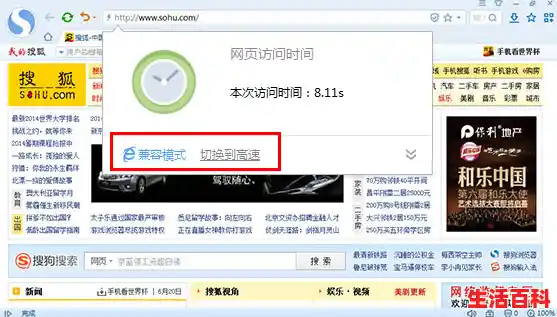
三、选择搜狗高速浏览器选项
选择“搜狗高速浏览器选项”:在下拉菜单中,找到并点击“搜狗高速浏览器选项”,这将带你进入浏览器的设置界面。
四、设置默认使用高速模式
点击“高级”:在浏览器的设置界面中,找到并点击左侧的“高级”选项卡。选择“默认使用高速模式”:在高级选项卡中,你会看到一个名为“默认使用高速模式”的选项。勾选这个选项,搜狗浏览器就会在默认情况下使用高速模式进行网页浏览。
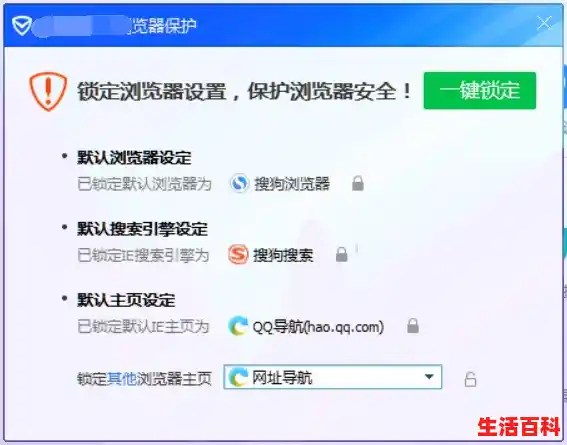
五、保存设置
完成上述步骤后,确保点击设置界面底部的“确定”或“应用”按钮,以保存你的设置。这样,搜狗浏览器就被成功设置为默认使用高速模式上网了。
通过以上步骤,你可以轻松地将搜狗浏览器设置为默认高速上网模式,从而享受更流畅、更快速的网页浏览体验。
搜狗高速浏览器使用搜狗下载的方法如下:
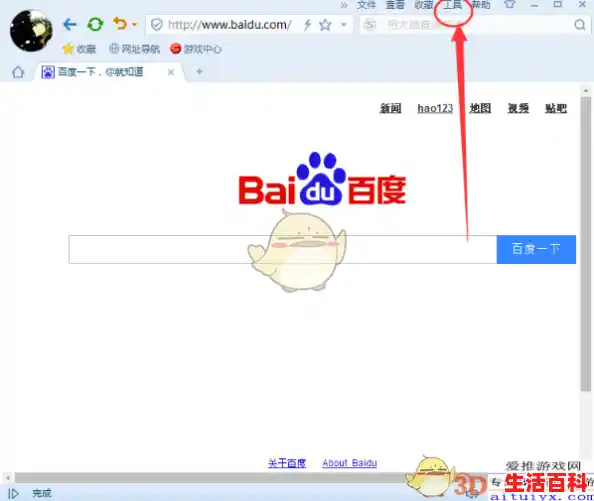
一、直接使用搜狗下载
自动弹出下载面板:当您在搜狗高速浏览器中点击下载链接时,会自动弹出搜狗下载面板。这个面板提供了多种设置选项,方便您进行下载管理。设置下载选项:在下载面板中,您可以设置文件的保存路径、文件名,以及是否直接打开下载完成的文件。这些设置可以确保您的下载文件按照您的需求进行保存和管理。
二、打开搜狗下载管理器
查看下载状态:点击浏览器右下角状态栏的“绿色箭头”按钮,即可打开搜狗下载管理器。如果按钮显示绿色且带有箭头,说明有正在下载的文件;如果按钮为灰色或显示其他状态,则说明当前没有正在下载的文件。管理下载文件:在下载管理器中,您可以对已下载和正在下载的文件进行各种管理操作,如暂停、继续、取消下载,以及查看下载速度和进度等。
三、设置默认下载方式
进入浏览器选项:点击菜单栏的工具项,然后选择“搜狗高速浏览器选项”。选择下载设置:在弹出的搜狗高速浏览器选项对话框中,选择“下载”选项卡。在这里,您可以设置默认的下载目录和默认的下载方式。更改下载工具:如果您更喜欢使用其他下载工具,可以在此处进行设置。选择您喜欢的下载工具作为默认下载方式,这样当您点击下载链接时,就会自动使用该工具进行下载。
通过以上步骤,您就可以在搜狗高速浏览器中灵活地使用搜狗下载功能,方便地进行文件下载和管理。